Μια απροσδόκητη συμπεριφορά των Windows 10 αναφέρθηκε από χρήστες όπου τα παιχνίδια που παίζονται σε πλήρη οθόνη ελαχιστοποιούνται στην επιφάνεια εργασίας. Αυτό συμβαίνει τυχαία και το χρονικό διάστημα για την επανάληψη είναι περίπου 45 λεπτά. Αυτό το παράξενο σενάριο μπορεί να συμβεί σε οποιοδήποτε παιχνίδι που παίζετε.

Αυτή η κατάσταση μπορεί να συνδεθεί με τη διακοπή της διαδικασίας του παιχνιδιού από άλλα προγράμματα τρίτων ή από τα ίδια τα Windows. Τα Windows διαθέτουν αρχιτεκτονική ειδοποίησης ώθησης όπου οι ειδοποιήσεις ωθούνται δυνατά στην οθόνη. Το ίδιο ισχύει και για την ορολογία της γραμμής εντολών. Πολλοί άνθρωποι αναφέρουν ότι βλέπουν μια γραμμή εντολών που αναβοσβήνει στην οθόνη τους αμέσως μετά την ελαχιστοποίηση του παιχνιδιού τους στην επιφάνεια εργασίας.
Τι προκαλεί την ελαχιστοποίηση των παιχνιδιών στην επιφάνεια εργασίας στα Windows;
Δεδομένου ότι αυτό το σενάριο σχετίζεται με διαφορετικά προγράμματα και υπηρεσίες τρίτων που διακόπτουν τη διαδικασία του παιχνιδιού, οι αιτίες μπορεί να διαφέρουν από υπολογιστή σε υπολογιστή, καθώς καθένας από αυτούς έχει ένα μοναδικό και ξεχωριστό σύνολο λογισμικού και υλικού. Μερικοί από τους πιο συνηθισμένους λόγους για τους οποίους ενδέχεται να αντιμετωπίσετε αυτό το σφάλμα είναι:
- Η υπηρεσία Cortana ενδέχεται να διακόψει το παιχνίδι σας. Η Cortana ακούει πάντα φωνητικές εντολές και μπορεί να διακόψει όταν πιστεύει ότι έχει ενεργοποιηθεί.
- Το Microsoft Office εκτελεί εργασίες εγγραφής στο παρασκήνιο. Κάθε φορά που εκτελείται μια εργασία για επιβεβαίωση της εγγραφής, το παιχνίδι διακόπτεται και ελαχιστοποιείται στην επιφάνεια εργασίας.
- Το κακόβουλο λογισμικό μπορεί να έχει μολύνει τον υπολογιστή σας προκαλώντας τυχαίες διακοπές σε διένεξη με το τρέχον παιχνίδι.
- Κάποιο πρόγραμμα τρίτων ενδέχεται να διακόψει το παιχνίδι σας. Αυτό συμβαίνει σε πολλές περιπτώσεις και μπορεί να διορθωθεί απενεργοποιώντας το πρόγραμμα.
Πριν ξεκινήσουμε με τις λύσεις, βεβαιωθείτε ότι έχετε εγκαταστήσει την τελευταία έκδοση των Windows στον υπολογιστή σας. Επιπλέον, το παιχνίδι σας θα πρέπει επίσης να ενημερωθεί στην πιο πρόσφατη ενημέρωση κώδικα. Μην ξεχάσετε να συνδεθείτε ως διαχειριστής πριν συνεχίσετε.
Λύση 1: Απενεργοποίηση της Cortana
Όπως αναφέρεται στις αιτίες, η Cortana (εάν είναι ενεργοποιημένη) παρακολουθεί συνεχώς τη φωνή σας για ενεργοποίηση (όταν λέτε "hey Cortana"). Αυτή η δυνατότητα έχει κερδίσει πολλές αντιδράσεις από την κοινότητα στο παρελθόν, καθώς τείνει να παρεμβαίνει και να σπάει άλλα προϊόντα λόγω των λειτουργιών της. Το ίδιο ισχύει και σε αυτό το σενάριο. η υπηρεσία Cortana έρχεται σε διένεξη με τη δραστηριότητα του παιχνιδιού σας και την αναγκάζει να ελαχιστοποιήσει. Μπορούμε να προσπαθήσουμε να απενεργοποιήσουμε την Cortana και να δούμε πώς λειτουργεί για εμάς.
- Πατήστε Windows + S, πληκτρολογήστε " cortana " στο πλαίσιο διαλόγου και ανοίξτε το πρώτο αποτέλεσμα που επιστρέφει.
- Μόλις φτάσετε στις ρυθμίσεις της Cortana, βεβαιωθείτε ότι έχετε αποεπιλέξει όλες τις επιλογές που σχετίζονται με την ενεργοποίηση του Cortana.
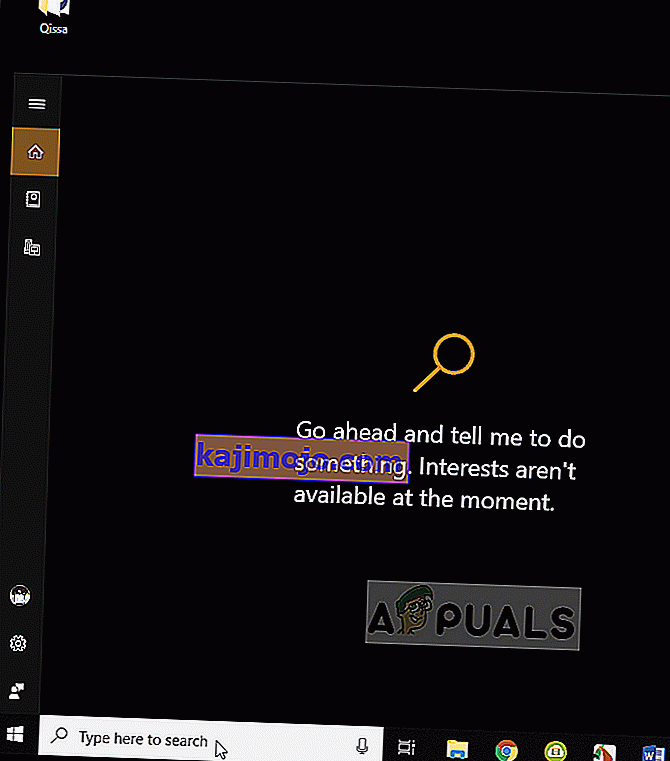
- Μετά τις αλλαγές, αποθηκεύστε τις και βγείτε. Επανεκκινήστε τον υπολογιστή σας και ξεκινήστε ξανά το παιχνίδι. Ελέγξτε εάν η κακή συμπεριφορά έχει επιλυθεί.
Λύση 2: Απενεργοποίηση εγγραφής του OfficeBackgroundTaskHandler
Η υπηρεσία « OfficeBackgroundTaskHandlerRegistration» είναι μια υπηρεσία παρασκηνίου που ελέγχει περιοδικά την εγγραφή του Office σας μεταβαίνοντας στην άδεια χρήσης και στους διακομιστές των Windows. Αυτή η εφαρμογή ανακαλύφθηκε αρχικά ότι προκαλεί προβλήματα στις περισσότερες περιπτώσεις όταν εμφανίστηκε στον προγραμματιστή εργασιών. Μπορούμε να απενεργοποιήσουμε αυτήν την υπηρεσία αυτήν την υπηρεσία και να ελέγξουμε εάν αυτό κάνει τη διαφορά. Μπορείτε πάντα να ενεργοποιήσετε ξανά την εργασία, αν αυτό δεν λειτουργεί για εσάς.
- Πατήστε Windows + R, πληκτρολογήστε " task.schd msc " στο πλαίσιο διαλόγου και πατήστε Enter.
- Αναπτύξτε τη Βιβλιοθήκη προγραμματιστών εργασιών και μεταβείτε στη διεύθυνση:
Βιβλιοθήκη προγραμματιστών εργασιών> Microsoft> Office
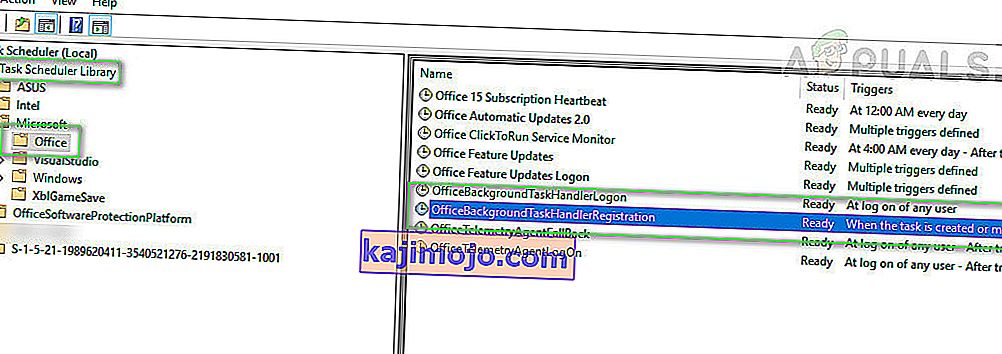
- Τώρα αναζητήστε τις ακόλουθες καταχωρίσεις από τη δεξιά πλευρά της σελίδας:
OfficeBackgroundTaskHandlerLogon OfficeBackgroundTaskHandlerΕγγραφή
Κάντε δεξί κλικ σε καθένα από αυτά και επιλέξτε Απενεργοποίηση
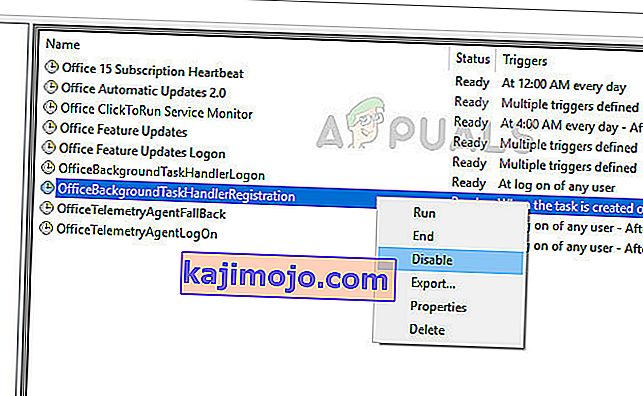
- Αποθηκεύστε τις αλλαγές και βγείτε. Τώρα επανεκκινήστε τον υπολογιστή σας και ξεκινήστε το παιχνίδι σας. Ελέγξτε εάν το ίδιο σενάριο παραμένει.
Λύση 3: Κατάργηση κακόβουλου λογισμικού
Το κακόβουλο λογισμικό (όπως άλλο λογισμικό τρίτων κατασκευαστών) διακόπτει επίσης τον υπολογιστή σας κατά καιρούς. Είναι η ενοχλητική φύση τους και συνήθως προγραμματίζονται στον υπολογιστή σας. Υπήρξαν αρκετές αναφορές από διαφορετικούς χρήστες που δήλωσαν ότι λόγω κακόβουλου λογισμικού, το παιχνίδι τους θα ελαχιστοποιούσε τυχαία την απογοήτευση.
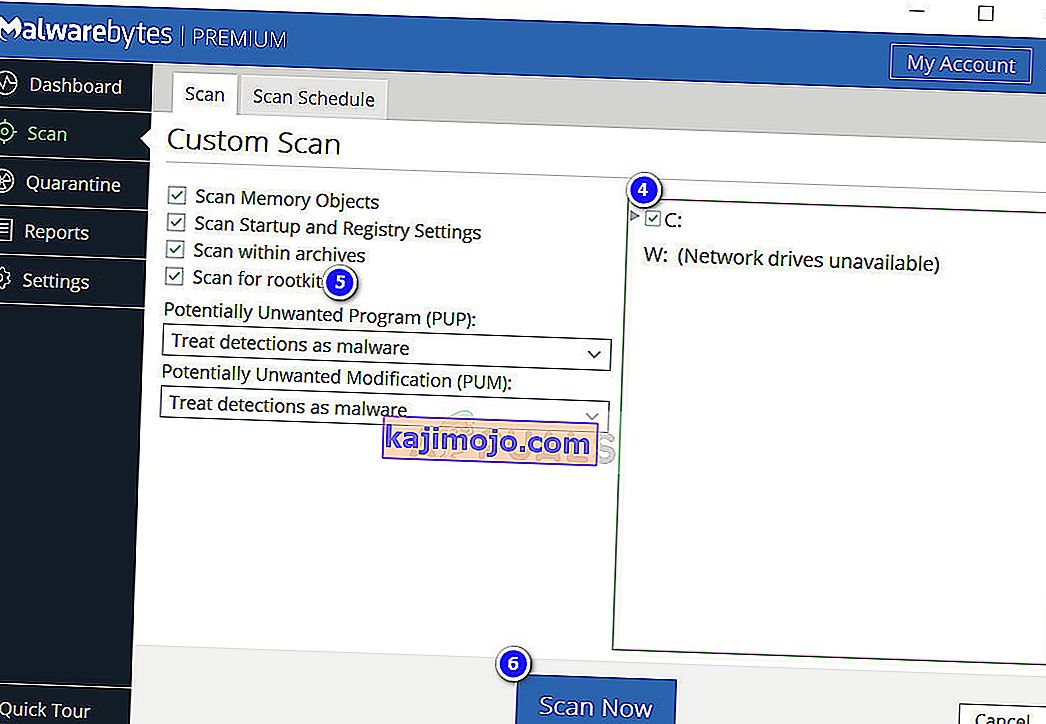
Υπάρχουν πολλά προγράμματα προστασίας από ιούς μέσω των οποίων μπορείτε να απαλλαγείτε από ιούς ή κακόβουλα προγράμματα στον υπολογιστή σας. Συνιστάται να κάνετε σάρωση του υπολογιστή σας από λογισμικό τρίτου μέρους εκτός από τον προεπιλεγμένο Windows Defender. Μπορείτε επίσης να δείτε το άρθρο μας σχετικά με τον τρόπο κατάργησης κακόβουλου λογισμικού χρησιμοποιώντας MalwareBytes.
Λύση 4: Αλλαγή τιμής μητρώου
Υπάρχει μια άλλη ενότητα που ονομάζεται « ForegroundLockTimeout», η οποία σας μεταφέρει αυτόματα στην επιφάνεια εργασίας σας, ακόμα κι αν χρησιμοποιείτε τον υπολογιστή σας εκείνη τη στιγμή. Αυτή η τιμή μητρώου είναι γνωστό ότι προκαλεί πολλά προβλήματα και μπορεί εύκολα να αλλάξει χρησιμοποιώντας μια γραμμή εντολών με αναβαθμισμένα δικαιώματα.
- Πατήστε Windows + S, πληκτρολογήστε " γραμμή εντολών " στο πλαίσιο διαλόγου, κάντε δεξί κλικ στην εφαρμογή και επιλέξτε Εκτέλεση ως διαχειριστής .
- Μόλις αυξηθεί η γραμμή εντολών, εκτελέστε το ακόλουθο ερώτημα:
REG QUERY "HKCU \ Control Panel \ Desktop" / v ForegroundLockTimeout
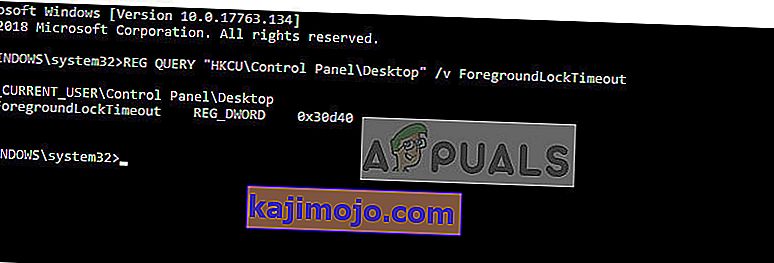
Τώρα ελέγξτε την τιμή του κλειδιού μητρώου. Εάν η τιμή δεν είναι "0x30d40", μπορείτε να προχωρήσετε στο επόμενο βήμα. Διαφορετικά, μπορείτε να προχωρήσετε στην επόμενη λύση. Σε αυτήν την περίπτωση, η τιμή είναι σωστή και δεν χρειάζεται να αλλάξουμε τίποτα.
- Πληκτρολογήστε την ακόλουθη εντολή και πατήστε Enter.
REG ADD "HKCU \ Control Panel \ Desktop" / v ForegroundLockTimeout / t REG_DWORD / d 0x00030d40 / f

- Επανεκκινήστε τον υπολογιστή σας μετά την πραγματοποίηση αλλαγών και ελέγξτε αν η ελαχιστοποίηση του παιχνιδιού έχει επιδιορθωθεί.
Λύση 5: Διάγνωση με χρήση του Process Explorer
Το Process Explorer είναι ένα δωρεάν εργαλείο της Sysinternals που σας επιτρέπει να ελέγχετε την εμφάνιση κάθε διαδικασίας στον υπολογιστή σας. Το καλό είναι ότι έχει το χρόνο όταν η διαδικασία εκτελέστηκε και τη διάρκεια που διαρκεί. Αυτό μπορεί να μας βοηθήσει να επιλύσουμε ποια διαδικασία έρχεται σε διένεξη με τη διαδικασία του παιχνιδιού σας και να την ελαχιστοποιήσουμε.
- Πραγματοποιήστε λήψη και εγκατάσταση του Process Explorer από την επίσημη τοποθεσία της Microsoft.
- Τώρα εκτελέστε το πρόγραμμα και συνεχίστε να παίζετε το παιχνίδι σας. Τώρα όποτε το παιχνίδι σας ελαχιστοποιηθεί, ανοίξτε γρήγορα τον ελεγκτή διεργασιών και ελέγξτε ποια διαδικασία είναι ενεργοποιημένη ή έχει ξεκινήσει τη λειτουργία του.
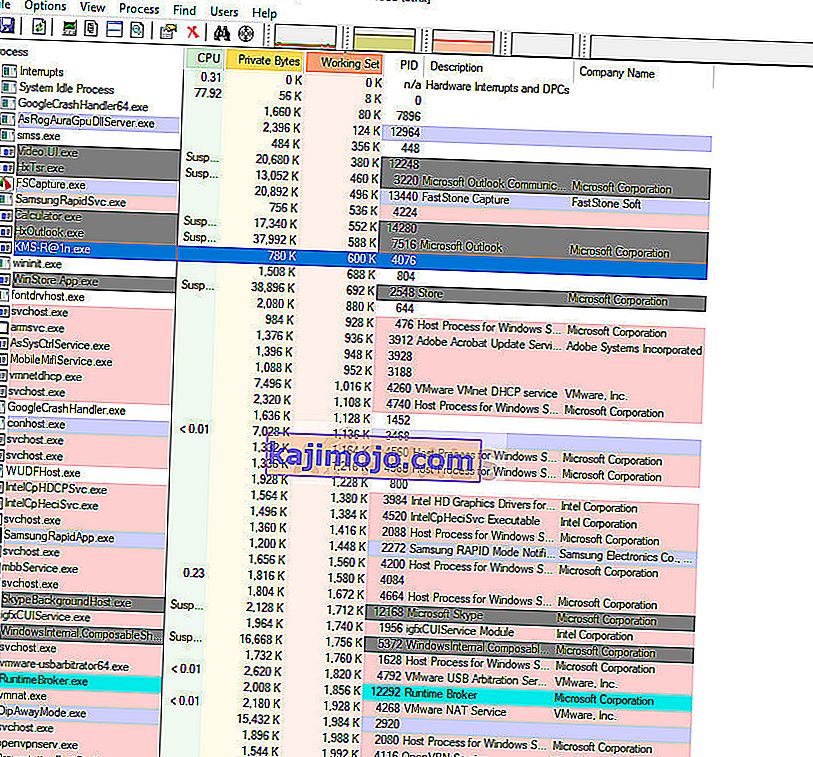
Μέσω αυτής της μεθόδου, θα μπορείτε εύκολα να διαγνώσετε ποιο πρόγραμμα ή υπηρεσία τρίτου μέρους διακόπτει το παιχνίδι σας συνεχώς. Μετά τη διάγνωση, μπορείτε εύκολα να απεγκαταστήσετε την εφαρμογή (Πατήστε Windows + R και πληκτρολογήστε 'appwiz.cpl') ή απενεργοποιήστε την υπηρεσία.
